Das Rechnungsprogramm für kleine und mittlere Unternehmen.
Anleitungen:
- openID-Connect SSO
- PHP-Version zu alt bei Windows-Installation
- open3A 3.6 auf Raspberry Pi
- AnyDesk auf macOS nutzen
- open3A auf IIS
- Mehrwertsteuer auf 16% ändern
- Die Vorschau-Anzeige
- Kleinunternehmer § 19 UStG
- Sicherung auf externen Datenträger
- Lokale Installation ins Internet umziehen
- Tabellennamen anpassen
- Mandantenfähigkeit
- Mailserver Einstellungen
- Backup Knopf fehlt
- open3A auf Synology NAS
- Handy-Synchronisation mit zPush auf QNAP NAS
- Passwort vergessen
- open3A 2.7 auf Raspberry Pi mit nginx
- Forbidden-Meldung bei PDF-Anzeige
- open3A 2.7 auf Raspberry Pi
- Eine Excel-Datei importieren
- Die Tabellen aktualisieren
- lightCRM und AGFEO Telefonanlage
- open3A 2.6 auf Raspberry Pi
- Aus der Cloud ausziehen
- Lokal installiertes open3A umziehen
- open3A und OTRS
Lokal installiertes open3A umziehen
Um ein lokal auf einem Windows-Rechner installiertes open3A umzuziehen, führen Sie zunächst die Setup-Datei auf dem neuen Rechner aus. Warten Sie jedoch noch mit dem Öffnen der Anwendung. Starten Sie nun Ihre alte Installation und legen Sie mit dem Backup-Manager auf dem open3A Startbildschirm eine Datensicherung an. 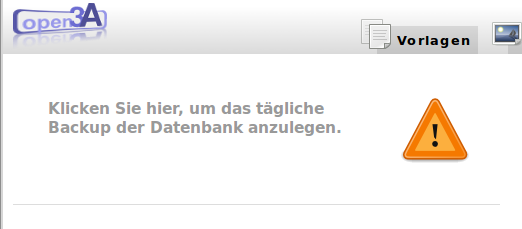
Kopieren Sie folgende Dateien/Verzeichnisse auf den neuen Rechner an die gleichen Orte:
- C:/open3A/htdocs/system/Backup Dies sind die Sicherungen
- C:/open3A/htdocs/specifics Dies sind die Vorlagen und andere hochgeladene Dateien
Bei Versionen vor open3A 2.6 lauten die Verzeichnisse wie folgt:
- C:/Programme/open3A/htdocs/system/Backup
- C:/Programme/open3A/htdocs/specifics
Anschließend rufen Sie das neue open3A auf. Sie werden aufgefordert, sich mit Admin//Admin am System anzumelden. Dieser Meldung kommen Sie nach und es wird automatisch das Installation-Plugin geöffnet. Wählen Sie in der unteren Bildschirmhälfte "Eine Sicherung wiederherstellen" und im Fenster Sie die aktuellste Sicherung aus. 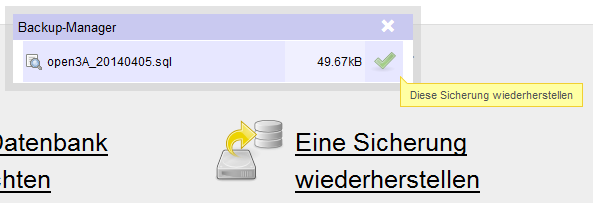
Nach der Wiederherstellung stehen Ihre Systembenutzer und Daten wieder wie gewohnt zur Verfügung.